Lavorare con gli sconti per quantità (volume discounts)
Utenti editor
Gli sconti per quantità vengono applicati quando i clienti aggiungono al carrello una quantità adeguata di prodotti selezionati. Il sistema calcola e applica automaticamente questi sconti durante il processo di checkout, oppure durante l’aggiunta o la modifica degli ordini nell’interfaccia di amministrazione.
Ad esempio, puoi utilizzare questo tipo di sconto se desideri offrire uno sconto del 10% ai clienti che acquistano cinque pezzi di un determinato prodotto.
Puoi anche configurare più livelli di sconto per quantità. Questo ti consente di applicare sconti diversi in base alla quantità di articoli acquistati. Ad esempio, puoi offrire uno sconto del 10% se i clienti acquistano almeno tre magliette Nike Race Day e uno sconto del 15% se ne acquistano almeno cinque.
Aggiunta e modifica degli sconti per quantità
Puoi aggiungere o modificare gli sconti per quantità per prodotti specifici tramite l’applicazione Products, durante la modifica di un prodotto.
- Modifica un prodotto selezionato
- Vai alla scheda Advanced -> Volume discounts
- Per aggiungere un nuovo sconto, clicca su New volume discount. Per modificarne uno esistente, clicca su Edit accanto allo sconto desiderato
- Nel campo Minimum quantity, inserisci il numero minimo di articoli che i clienti devono aggiungere al carrello per ottenere lo sconto (il valore deve essere almeno 2)
- Nel campo Discount, seleziona: •percentage per applicare lo sconto in percentuale, •fixed amount per applicarlo come importo fisso nella valuta principale
- Nel campo Amount per item, specifica il valore esatto dello sconto, in percentuale o in importo fisso, in base al tipo di sconto selezionato
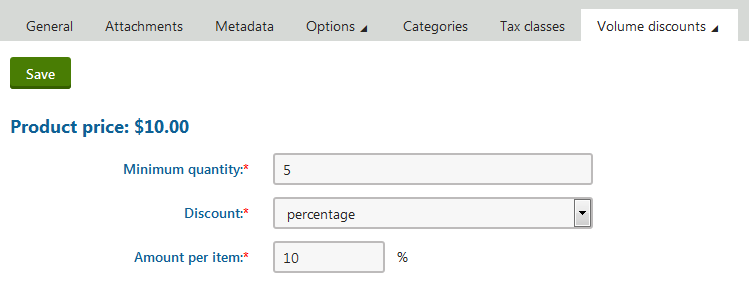
- Clicca su Save per salvare le modifiche
Il sistema salva lo sconto per quantità per il prodotto selezionato. Se i clienti aggiungono al carrello almeno la quantità specificata di articoli del prodotto, il sistema applica automaticamente lo sconto.
Ripetendo questi passaggi, puoi creare diversi livelli di sconto. Se i clienti aggiungono poi al carrello almeno la quantità specificata di articoli del prodotto, il sistema applica automaticamente uno sconto per quantità basato sul numero di articoli inseriti.
Esempio
Se un prodotto ha sconti diversi per 5, 10 e 15 pezzi:
- i clienti acquistano 4 o meno pezzi, non ricevono alcuno sconto;
- i clienti acquistano da 5 a 9 pezzi, ricevono lo sconto previsto per 5 pezzi;
- i clienti acquistano da 10 a 14 pezzi, ricevono lo sconto previsto per 10 pezzi;
- i clienti acquistano 15 o più pezzi, ricevono lo sconto previsto per 15 pezzi.
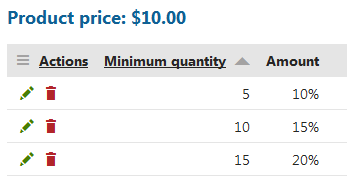
Se modifichi o elimini uno sconto, gli ordini esistenti non vengono aggiornati e rimangono con lo sconto originale. Per aggiornare gli ordini esistenti secondo le nuove regole, devi modificarli manualmente.
Riferimento
- Minimum quantity: inserisci quanti prodotti un cliente deve aggiungere per ottenere lo sconto volume. Il valore deve essere almeno 2
- Discount: specifica se desideri applicare lo sconto come percentuale o come importo fisso.
- Percentage – lo sconto riduce il prezzo unitario del prodotto in percentuale
- Fixed amount – lo sconto riduce il prezzo unitario del prodotto di un importo specifico nella valuta principale del tuo negozio online
- Amount: consente di specificare lo sconto volume per un singolo articolo del prodotto
- Esempio 1:
- Lo sconto volume ha come tipo di sconto la percentuale
- il prezzo del prodotto è 50 EUR
- l’importo è 10
- il cliente paga 45 EUR per ciascun articolo del prodotto (il 10% viene sottratto da 50 EUR)
- Esempio 2:
- Lo sconto volume ha come tipo di sconto importo fisso
- il prezzo del prodotto è 50 EUR
- l’importo è 10
- il cliente paga 40 EUR per ciascun articolo del prodotto (10 EUR vengono sottratti da 50 EUR)
- Esempio 1:
Questa pagina ti è stata utile?
Hai trovato questa sezione della documentazione particolarmente d'aiuto? Faccelo sapere.
Mandaci un feedback